Twoje konto nie obsługuje Microsoft Forms
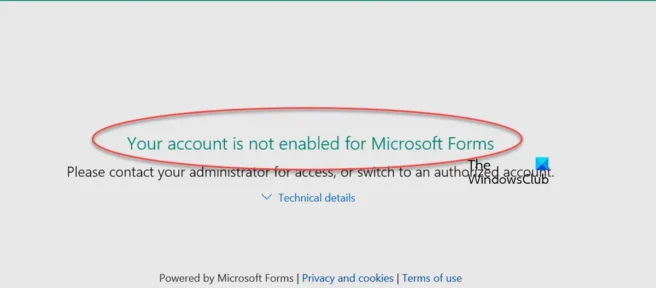
Dzisiaj omówimy, jak naprawić błąd „Konto nie jest włączone dla Microsoft Forms ” na koncie Microsoft Organization. Microsoft Forms to narzędzie platformy Microsoft 365 Education, którego nauczyciele, uczniowie lub pracujący profesjonaliści mogą używać do tworzenia i rozpowszechniania kwestionariuszy, ankiet itp. Jeśli kiedykolwiek przestaną pracować, może to spowodować, że wiele zadań przesunie się na dalszy plan. Omawiany problem występuje, gdy administrator organizacji wyłączył Microsoft Forms dla niektórych określonych lub wszystkich kont. W związku z tym ponowne włączenie Microsoft Forms pomoże rozwiązać ten błąd.
Twoje konto nie obsługuje Microsoft Forms
Aby naprawić ten błąd, administrator organizacji musi przejrzeć sekcję Licencje i aplikacje i sprawdzić, czy przyznano dostęp do Microsoft Forms. Oto jak to zrobić:
Włącz Microsoft Forms dla określonych kont w Twojej organizacji.
- Odwiedź stronę admin.microsoft.com i zaloguj się przy użyciu poświadczeń konta administratora globalnego. Właściciel konta administratora globalnego ma globalny dostęp do większości funkcji zarządzania. Otworzy się centrum administracyjne Microsoft 365.
- Odwiedź panel opcji po lewej stronie, otwórz listę rozwijaną Użytkownicy i wybierz Aktywni użytkownicy.
- Zaznacz pola obok użytkowników, dla których chcesz włączyć konkretną usługę, w tym przypadku Microsoft Forms
- Po wybraniu wszystkich wymaganych użytkowników kliknij opcję Zarządzaj licencjami produktów.
- Wybierz zakładkę „Licencje i aplikacje” i rozwiń opcję „Aplikacje”.
- Przewiń w dół, aż znajdziesz wersję Microsoft Forms, której używa Twoja organizacja, a następnie włącz ją.
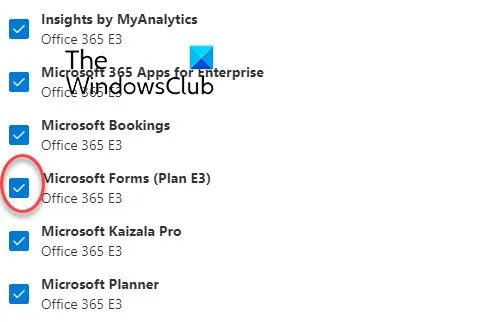
Jeśli nie znajdziesz Microsoft Forms na liście aplikacji firmy Microsoft, Twoja licencja Office 365 może go nie zawierać, ale zmiany w tym są niewielkie. Jest zawarty w licencjach ogólnych, takich jak E1, E3 i E5. Na dole listy aplikacji znajduje się opcja Zapisz zmiany, którą możesz kliknąć, aby zapisać tę zmianę. Ponadto możesz jednocześnie włączyć Microsoft Forms dla wszystkich kont członkowskich w organizacji.
Włącz Microsoft Forms dla wszystkich kont w Twojej organizacji.
- Użyj poświadczeń administratora swojej organizacji, aby zalogować się do platformy Microsoft Azure.
- Wybierz Azure Active Directory w lewym okienku opcji.
- Wybierz aplikacje korporacyjne. Z listy rozwijanej Typ aplikacji wybierz Aplikacje Microsoft > Wyszukiwanie formularzy Microsoft i wybierz ją.
- W tym samym polu wyszukiwania wpisz Office Hive i wybierz
- Kliknij Właściwości i pod Zezwól użytkownikom na logowanie? opcja, wybierz tak
Zapisz te zmiany, klikając przycisk Zapisz i sprawdź ponownie, aby sprawdzić, czy nadal możesz używać Microsoft Forms na swoim koncie.
Jak usunąć ograniczenia w Microsoft Forms?
Microsoft Forms jest częścią pakietu Office 365, który ułatwia członkom organizacji tworzenie złożonych formularzy. Formularze utworzone za pomocą tego narzędzia można modelować w taki sposób, że można nawet dodawać lub usuwać na nich ograniczenia. Jednak te ograniczenia mogą dotyczyć tylko pytań tekstowych.
- Aby dodać lub usunąć ograniczenia z formularza, kliknij ikonę z trzema kropkami (Więcej ustawień dla tego pytania) w prawym dolnym rogu pytania.
- Wybierz Ograniczenia, aby je dodać, lub wyczyść je, aby je usunąć.
- Wybranie ograniczeń będzie wymagało wypełnienia kilku dodatkowych pól dotyczących ich charakteru itp.
Czy do korzystania z formularzy potrzebne jest konto Microsoft?
Ponieważ Microsoft Forms jest funkcją Office 365, pytanie dotyczy jego dostępności, tj. kto ma do niego dostęp i jakie są wymagania. Microsoft Forms może być używany przez klientów Office 365 Education, Microsoft 365 Apps dla klientów biznesowych oraz osoby, które mają konto Microsoft hostowane w Hotmail, Live lub Outlook.
Dlaczego formularze MS nie działają?
MS Forms to funkcja wprowadzona w pakiecie Office 365 w 2016 roku i od tego czasu otrzymała wiele aktualizacji funkcji. Ale jednocześnie towarzyszyły mu błędy. Zgłoszono, że ludzie skarżą się na awarię aplikacji MS Forms i mówią: „Przepraszam, coś poszło nie tak”. Dzieje się tak prawdopodobnie tylko z powodu problemu z serwerem i można użyć portalu stanu usługi Microsoft Service Health, aby sprawdzić, czy serwer jest uruchomiony. Dzięki temu pozostaniesz w centrum administracyjnym Microsoft 365 i Microsoft Azure.
Alternatywnie, jeśli uważasz, że ten problem jest szczególnie istotny dla Ciebie, możesz przesłać zgłoszenie do pomocy technicznej firmy Microsoft.
Mamy nadzieję, że okaże się to przydatne.
Źródło: Klub Windows



Dodaj komentarz